После того, как я увидел "Как установить сертификат SSL (HTTPS Connection) для веб-сайта, размещенного на сервере NGINX нет cPanel или VestaCPВ статье здесь, давайте посмотрим, как переместить веб-сайт WordPress от HTTP на HTTPS cu NGINX.
Для веб-сайта или блога с WordPress, недостаточно установить сертификат SSL чтобы он был действителен в протоколе HTTPS. Даже если сертификат SSL был установлен правильно и действителен, вы, вероятно, заметили, что при доступе к странице HTTPS, "замок" не появляется в адресной строке, признак того, что страница безопасна.
Если ваш блог или веб-сайт не имеют безопасного подключения (Connection is Not Secure) даже если я правильно установил сертификат SSL, означает, что на этой странице остались локальные ссылки "http". Это могут быть прямые ссылки на медиа-файлы (картинки, видео, песни) или структурные элементы (java, CSS).
Возьмем пример iHowTo.Tips, который, хотя он имеет один сертификат SSL установлен правильно и корректно, у нас есть страница, на которой Firefox предупреждает нас, что у нас нет безопасного соединения.
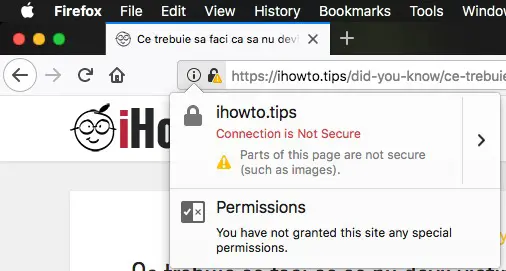
Это также говорит нам о том, что некоторые части страницы, например изображения, не защищены. Это означает, что где-то в содержании статьи или элементах боковой панели у нас был файл изображения, исходная ссылка которого начинается с «http" вместо "https».
Чтобы изменить источник изображения с “http"В"https«Было бы легко отредактировать эту статью. Если мы говорим о веб-сайте с сотнями или тысячами статей, все меняется. Редактирование каждой статьи было бы операцией, которая заняла бы много времени. Самый простой для пользователей WordPress, заключается в изменении локальных ссылок в база данных. Переключение ссылок с "http" на "https», чтобы иметь возможность делать с помощью простой команды SQL казнен из phpMyAdmin или из командной строки SQL с помощью Terminal.
Как перенести WordPress с HTTP на HTTPS.
Если бы я еще упомянул выше iHowTo.Tips, возьмем это для примера и далее. Допустим, нам нужно заменить в этом блоге все ссылки в форме "http://ihowto.tips"В"https://ihowto.tips". Эти ссылки могут быть источниками изображений (src) и другими ссылками на внутренние страницы.
Перед началом работы рекомендуем сделать резервную копию базы данных.
1. не мы аутентифицируем базу данных блога через phpMyAdmin. Пользователь и пароль мы находим их в файле wp-config.php из корня домена.
2. мы Щелкните имя базы данных слеваЗатем нажмите на кнопку SQL в верхнем горизонтальном меню.
3. Выполняем в SQL командная строка:
UPDATE wp_posts SET post_content = REPLACE(post_content,'http://ihowto.tips','https://ihowto.tips');Замените веб-адрес и ваше доменное имя и примите во внимание, используете ли вы www. Если вы используете префикс "www", он также должен быть добавлен.
4. Нажмите "Go», чтобы выполнить командную строку.
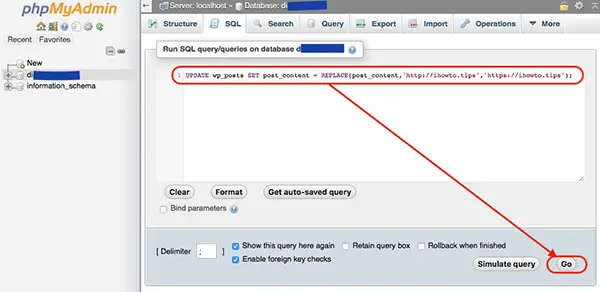
Указанная выше командная строка изменит только URL-адреса в таблице "wp_posts", столбец "post_content". Вы можете изменить эту командную строку SQL для замены URL во всех таблицах базы данных.
Осторожный! Есть темы о WordPress (WP Themes), которые после изменения URL-адреса домена сбросят свои индивидуальные настройки. Попробуйте также сделать резервную копию этих файлов.